Photoshop是一款广受欢迎的图像处理软件,它提供了许多强大的功能,可以帮助用户轻松地编辑和处理图像。然而,有时候在使用Photoshop时会遇到“内存不足”的问题,这可能会导致软件崩溃或无法正常工作。那么,当我们遇到这种情况时,应该怎么办呢?
1. 关闭其他程序
当Photoshop提示内存不足时,第一步应该是关闭其他占用内存较多的程序。比如,如果你同时运行着其他的图像处理软件、浏览器、音乐播放器等程序,它们都会占用系统的内存资源,这会导致Photoshop无法获得足够的内存来运行。因此,关闭其他程序可以释放一部分内存,从而让Photoshop能够正常工作。
2. 增加虚拟内存
虚拟内存是一种计算机技术,它可以将硬盘空间用作内存扩展,从而增加系统的可用内存。如果你的计算机内存较小,可以考虑增加虚拟内存来解决Photoshop内存不足的问题。具体方法是:右键点击“我的电脑”图标,选择“属性”->“高级系统设置”->“高级”选项卡->“性能”->“设置”->“高级”选项卡->“更改”->取消勾选“自动管理分页文件大小”,然后在“自定义大小”中输入你想要的虚拟内存大小。
3. 降低图片分辨率
如果你正在处理的图片分辨率过高,也可能会导致Photoshop内存不足。在这种情况下,可以尝试将图片分辨率降低一些,从而减少内存的使用量。当然,这样做可能会影响到图片的质量,所以需要根据具体情况来决定是否采用这种方法。
总之,内存不足是一个常见的问题,但并不是无法解决。只要采取合适的措施,就可以让Photoshop恢复正常工作。希望本文能够帮助到大家。
文章版权声明:除非注明,否则均为我爱我家原创文章,转载或复制请以超链接形式并注明出处。
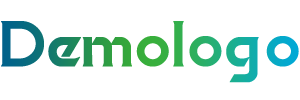




还没有评论,来说两句吧...